Windows Server 2008 R2虚拟机安装VMware Tools
1、唤出”VMware Workstation 10”程序窗口,如图所示。展开左侧树形目录结构,点击”Windows Server 2008 R2 x64”项。
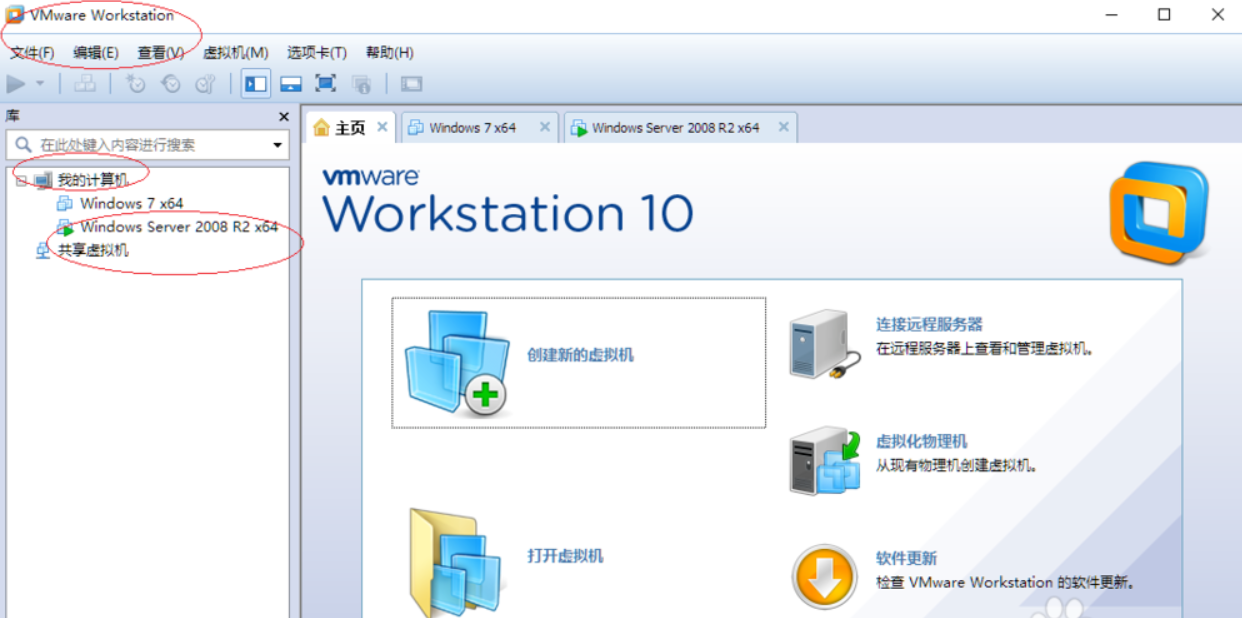
2、如图所示,唤出”Windows Server 2008 R2 x64”用户界面。选择菜单栏”虚拟机”标签,弹出下拉菜单点击”VMware Tools…”项。
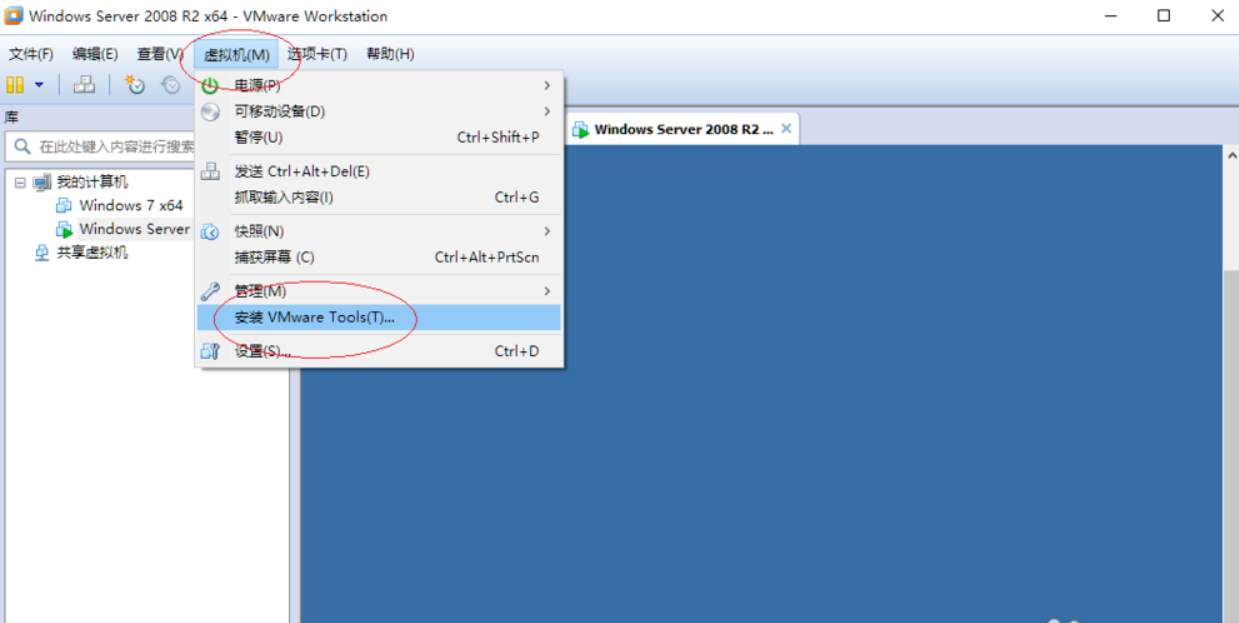
3、弹出”自动播放”对话框,如图所示。D:指的是虚拟DVD驱动器,点击”运行setup64.exe”项。
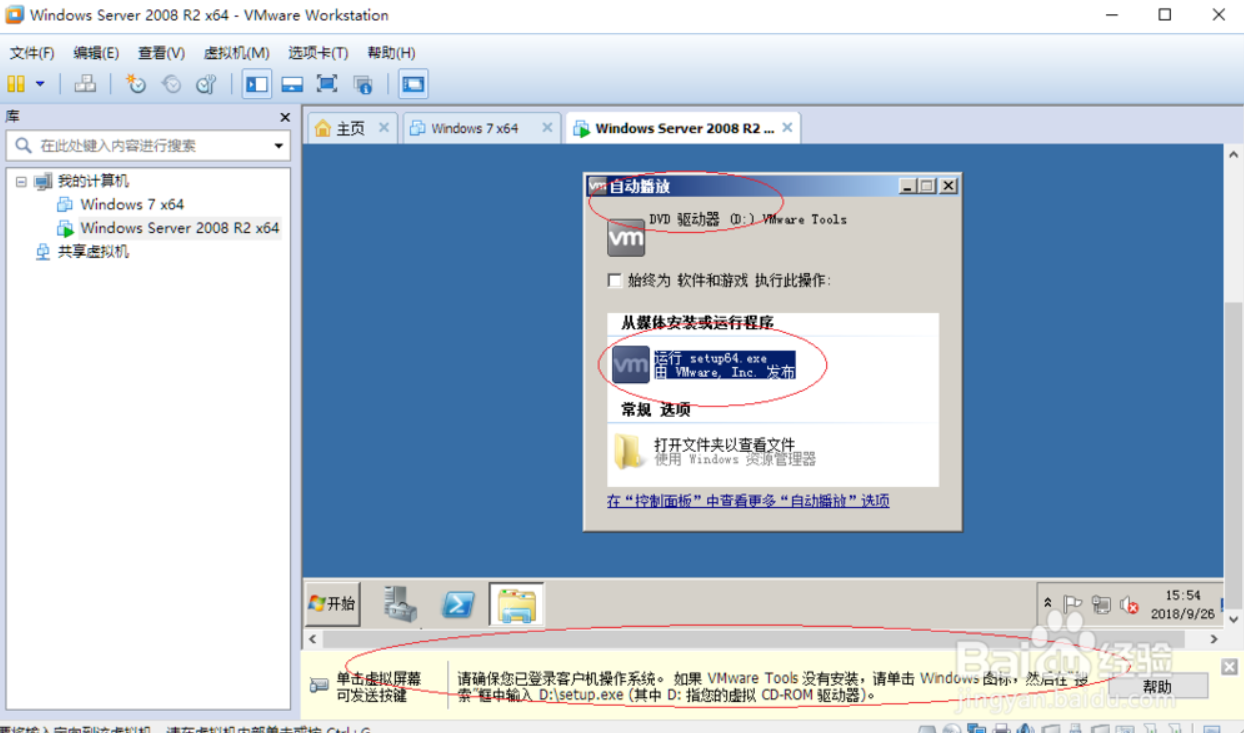
#
4、如图所示,弹出”VMware Tools安装程序”对话框。显示”欢迎使用VMware Tools安装向导”信息,点击”下一步”按钮。
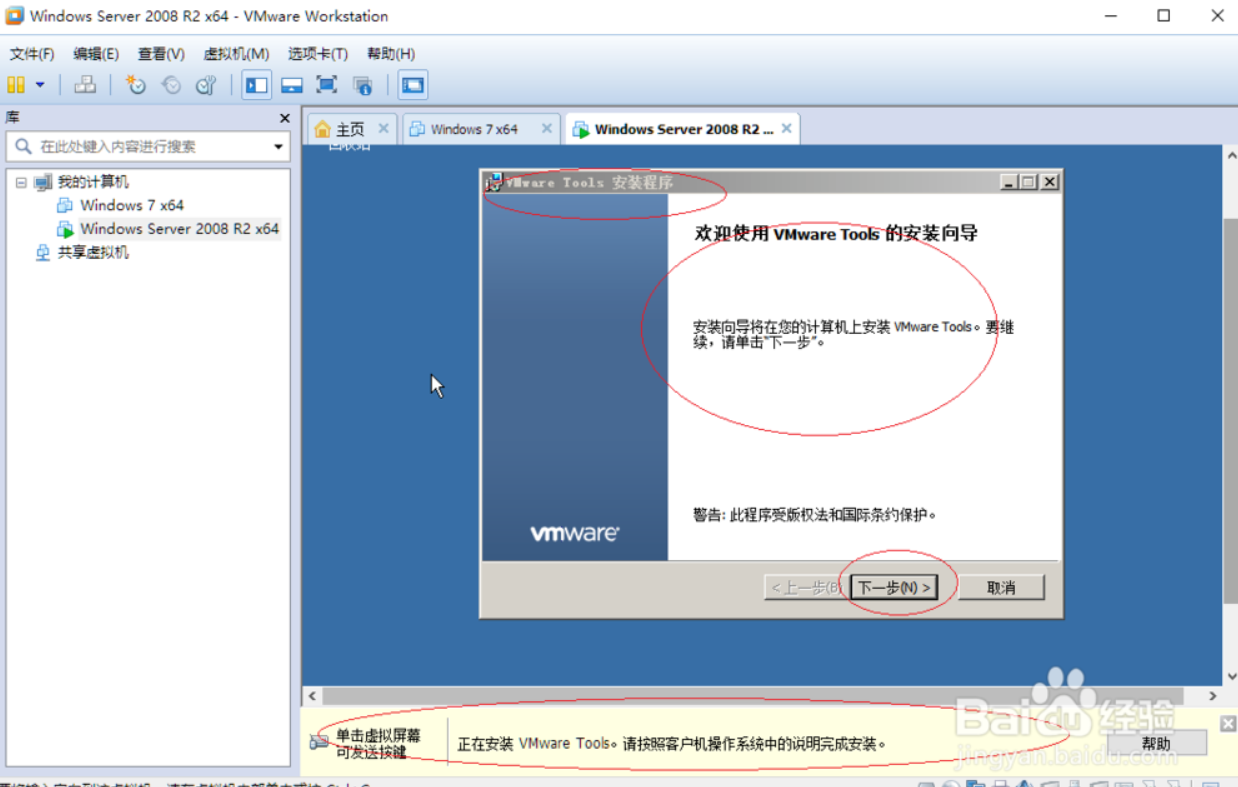
#
5、弹出”选择安装类型”对话框,如图所示。勾选”典型安装”单选框,设置完成点击”安装”按钮。
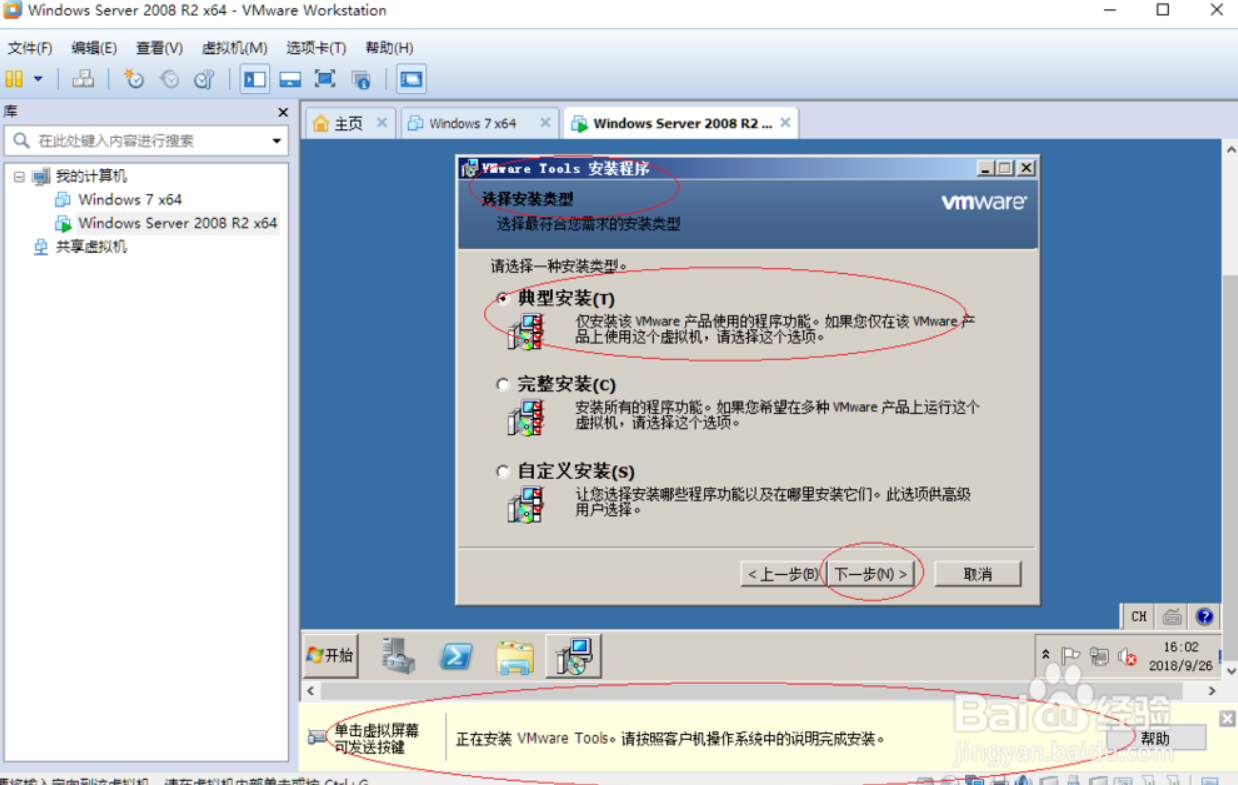
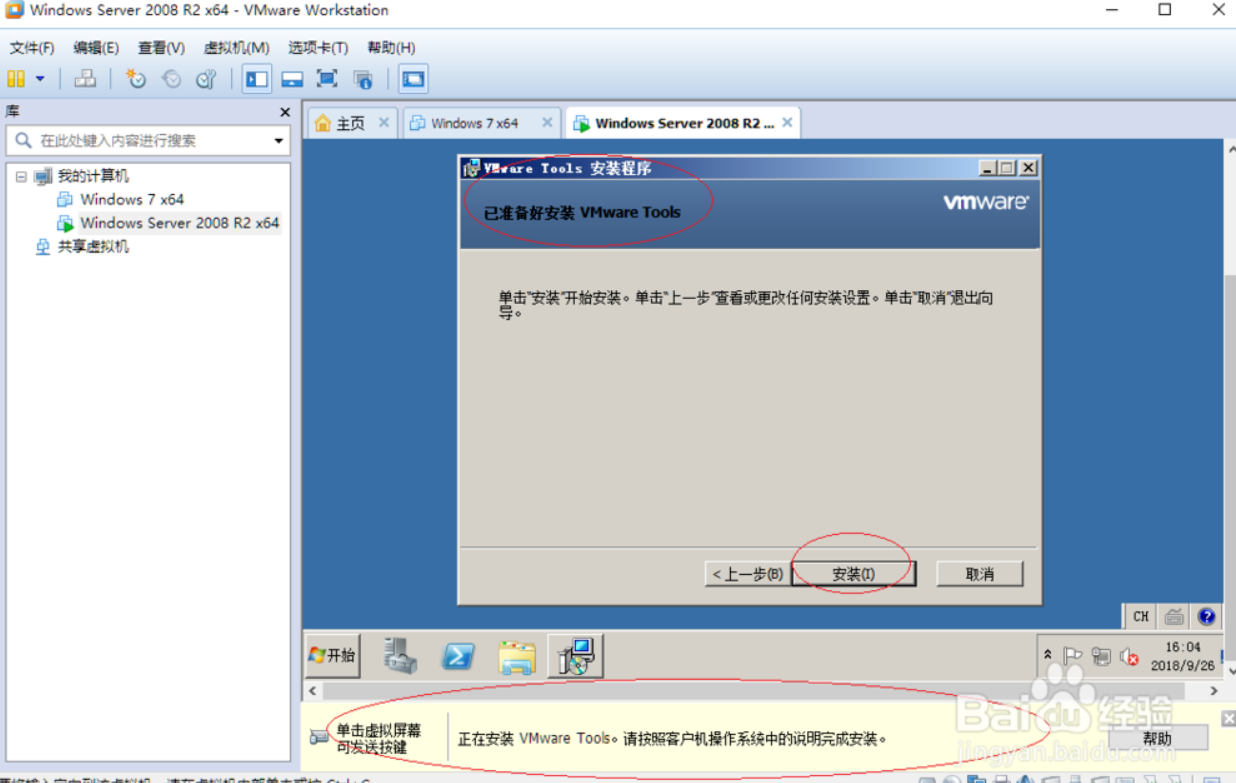
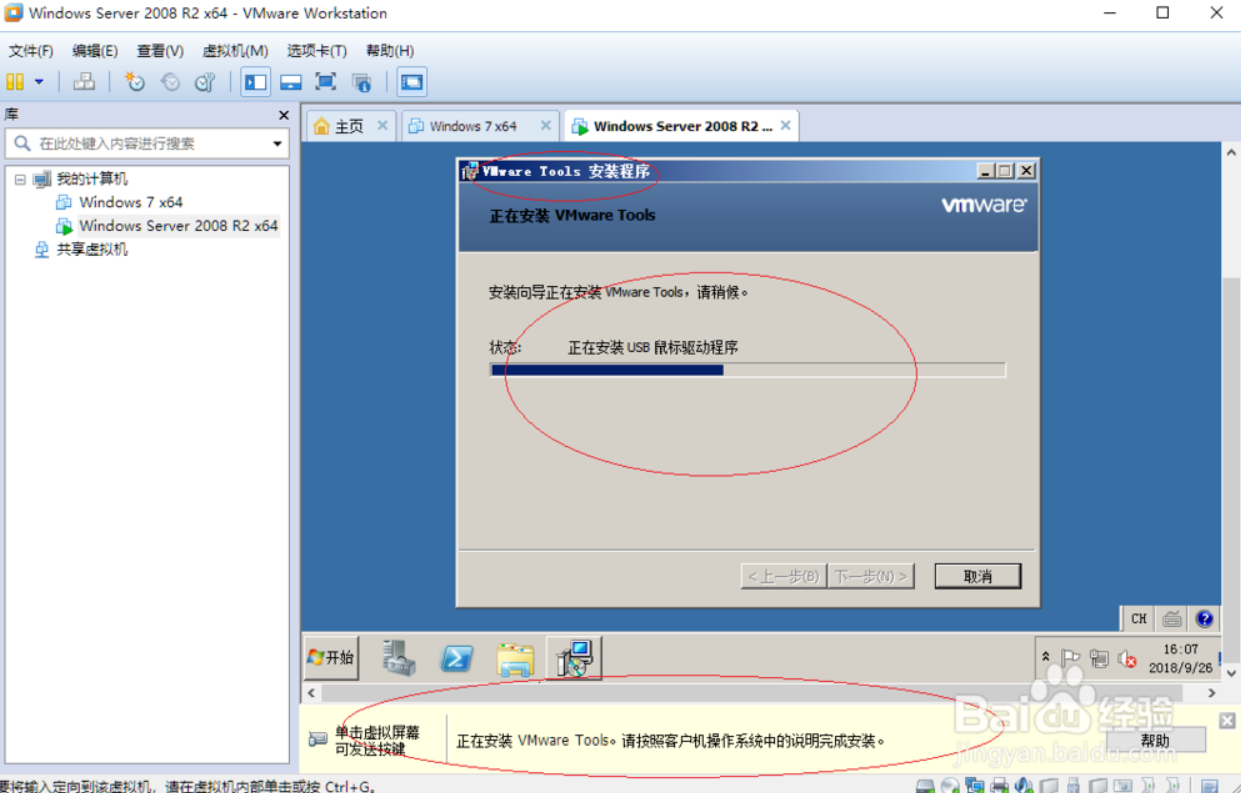
#
6、如图所示,完成安装VMware Tools插件的操作。本例到此结束,希望对大家能有所帮助。
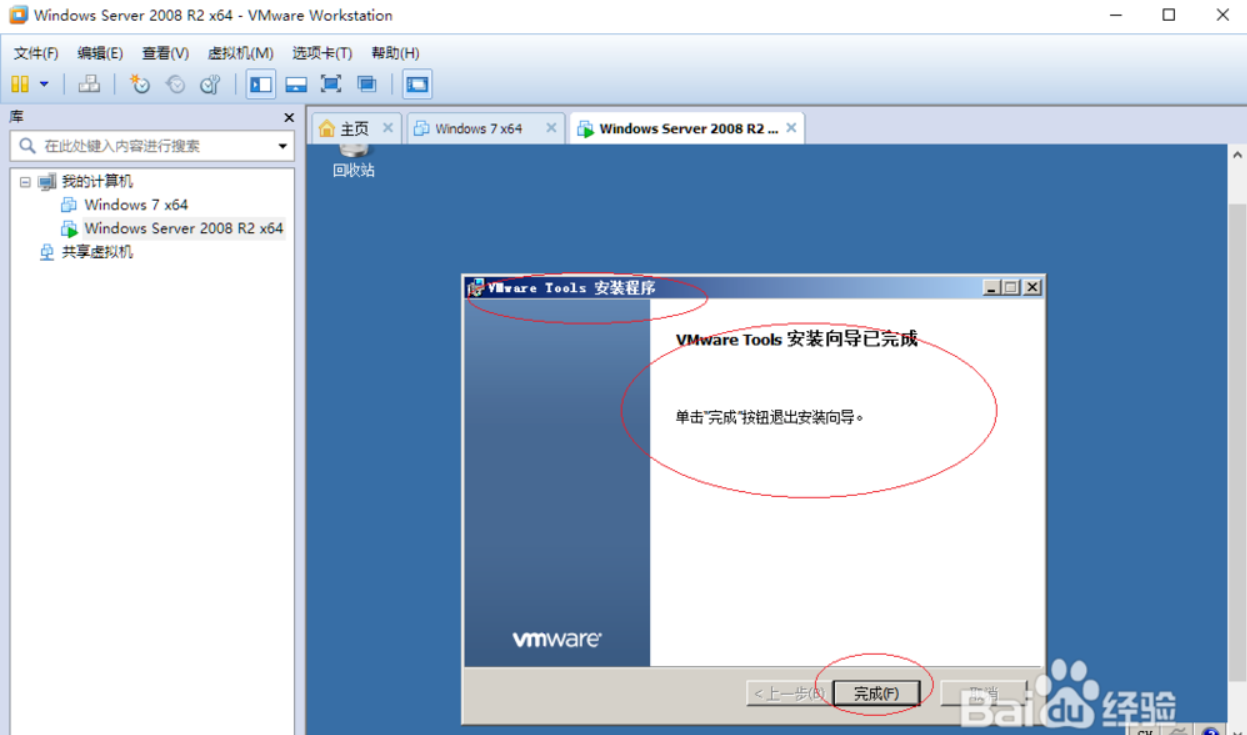
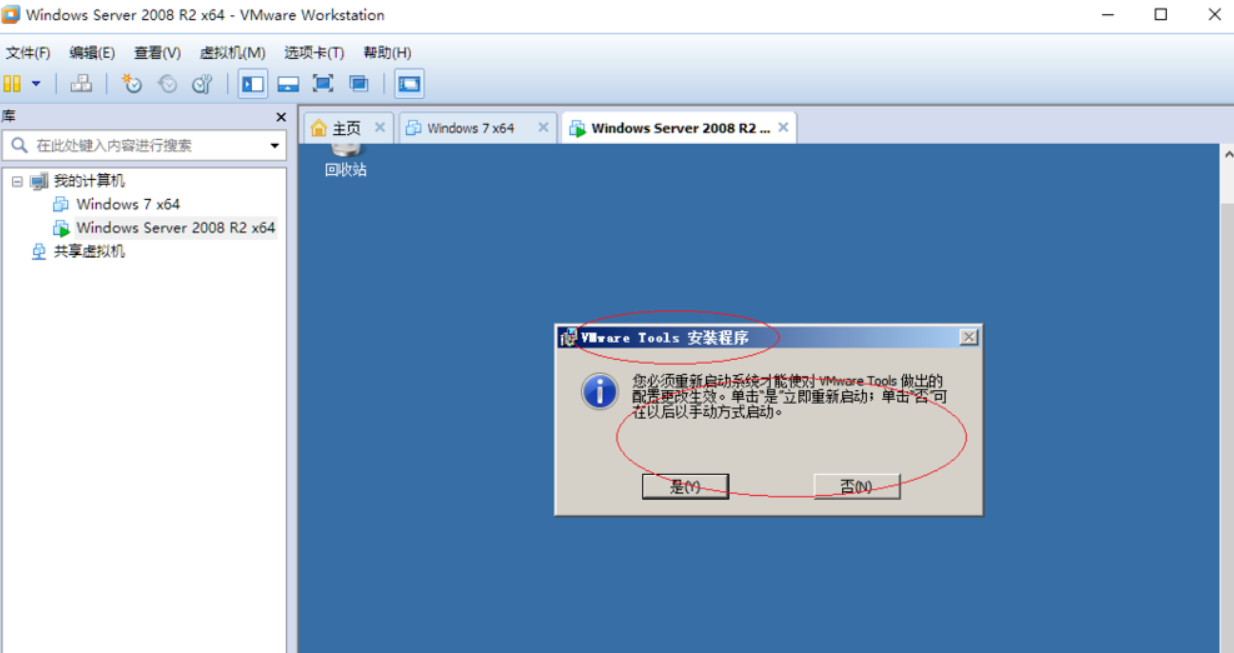
以上转载自:https://jingyan.baidu.com/article/dca1fa6f0077a0f1a44052f3.html




























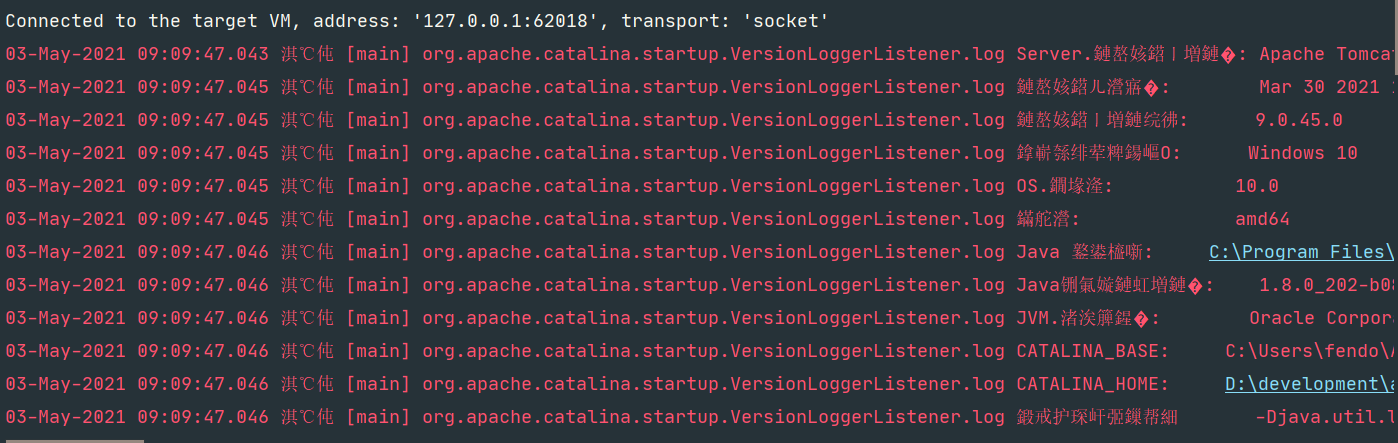
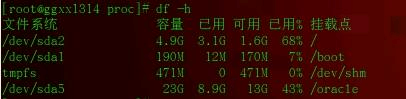
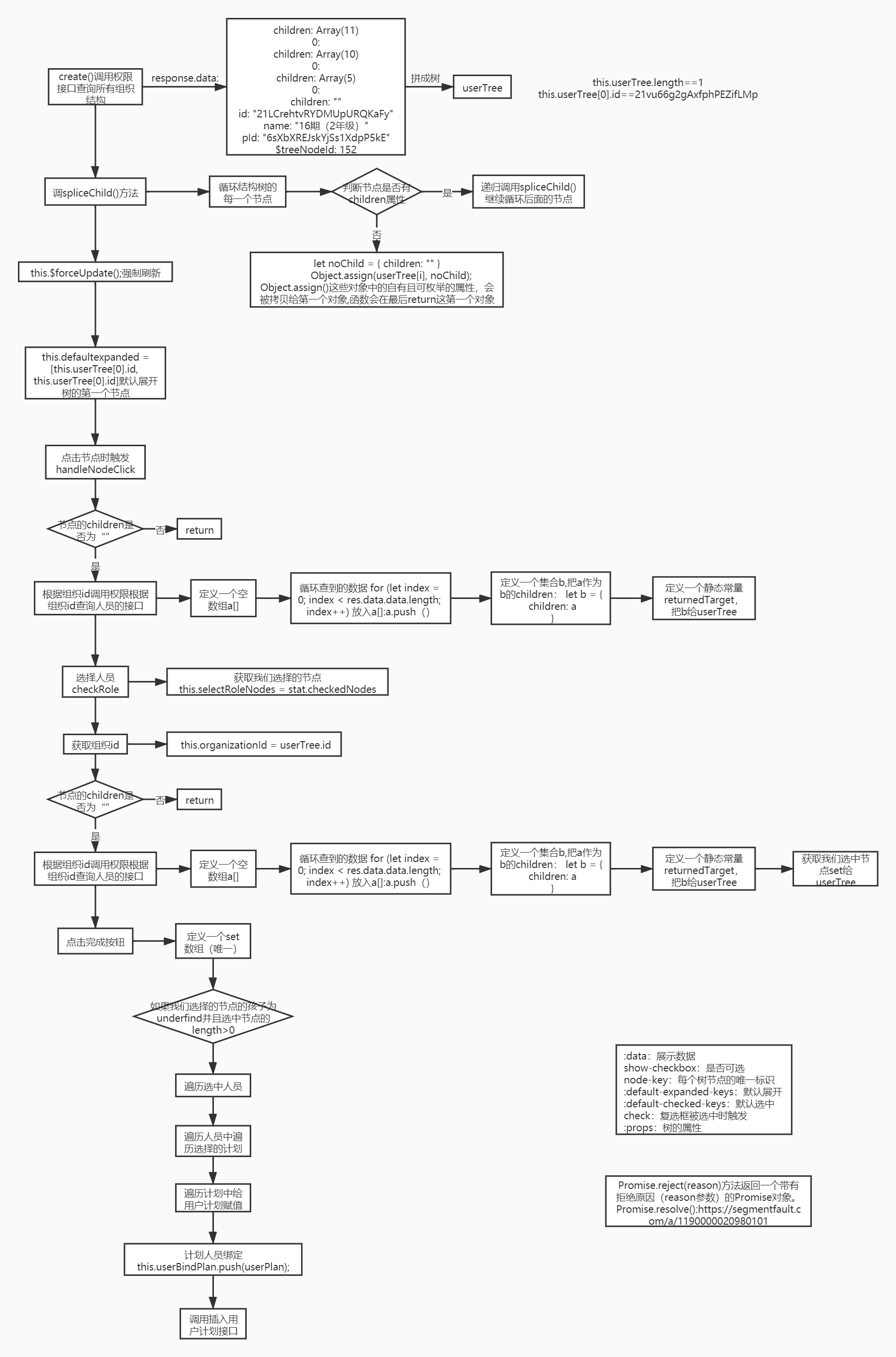
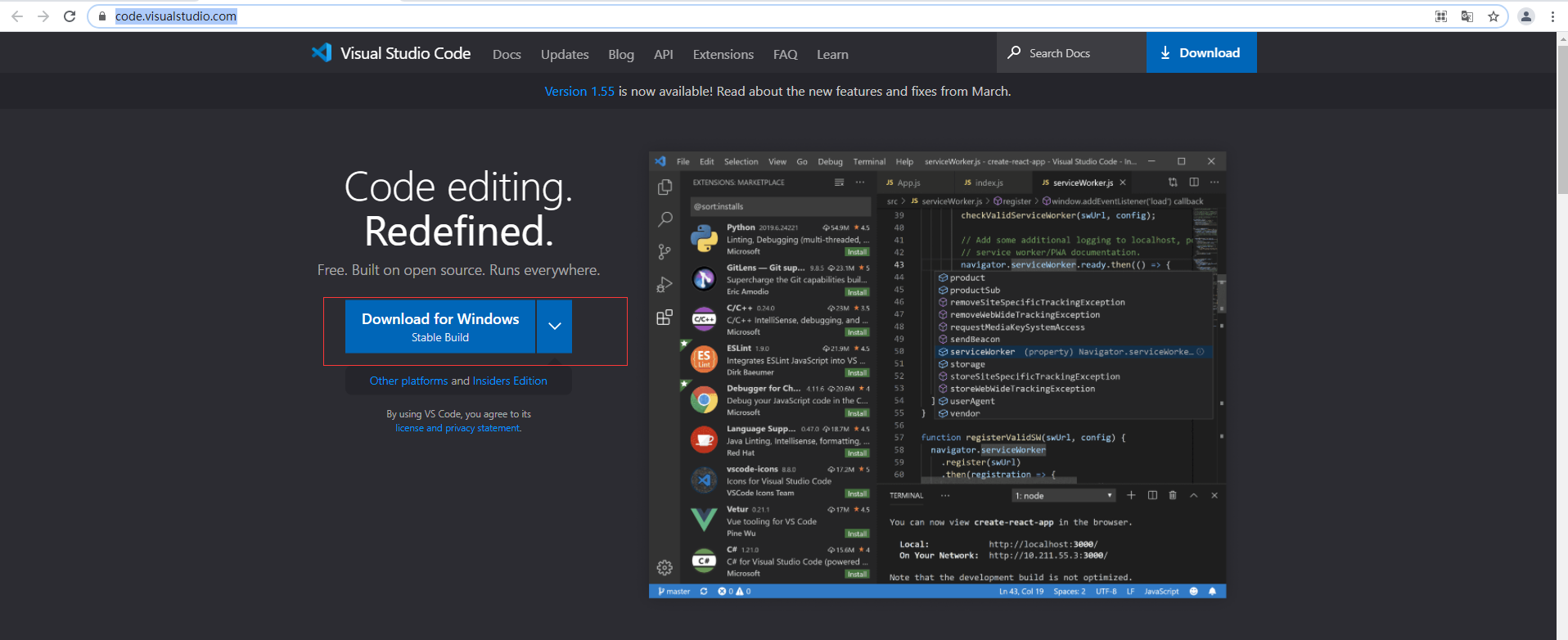



还没有评论,来说两句吧...